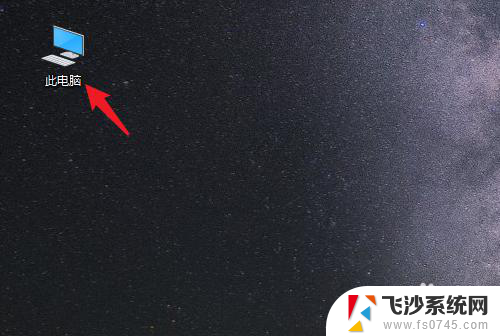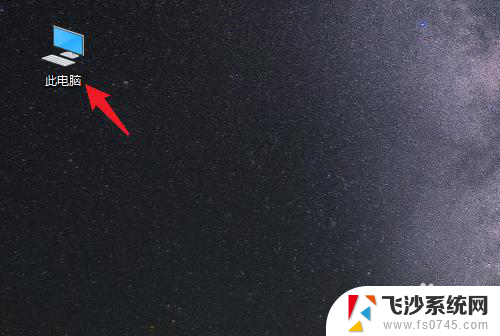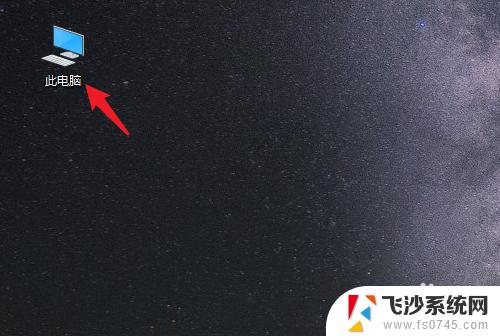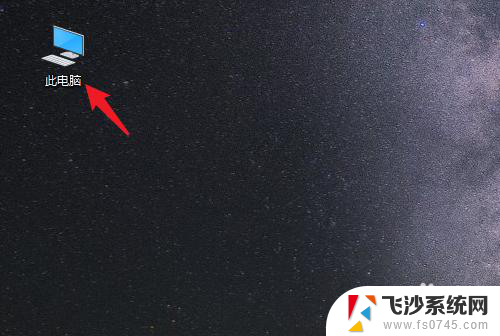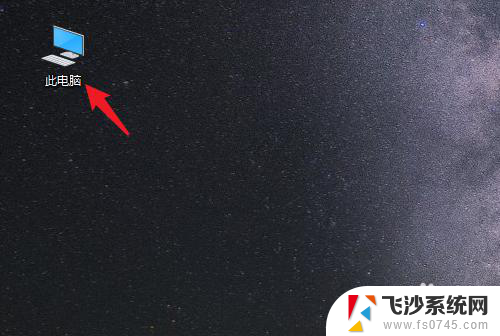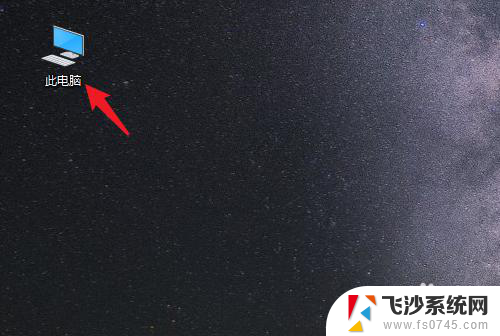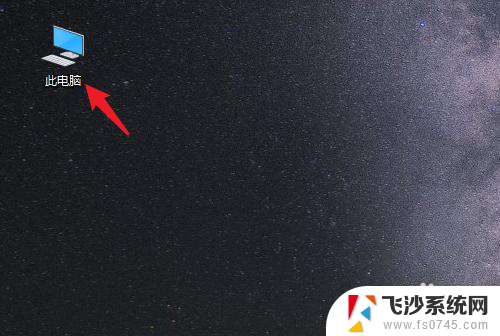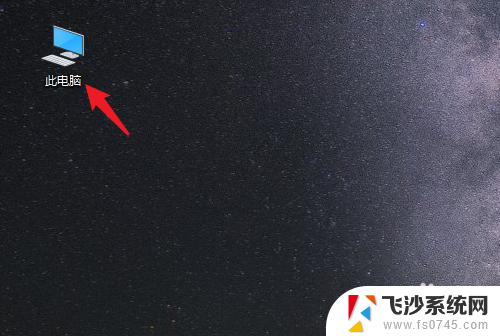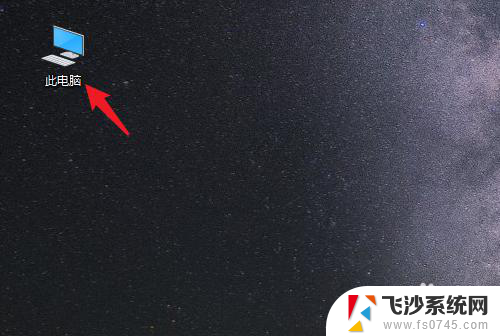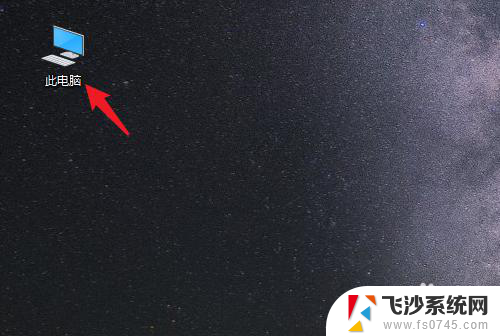win10桌面改到d盘 win10系统电脑如何将桌面文件保存到D盘
更新时间:2023-12-05 12:00:20作者:xtyang
在使用Win10操作系统的电脑中,我们经常需要将桌面文件保存到D盘,以便更好地管理和保护我们的数据,许多用户可能不清楚如何进行这样的操作。本文将介绍如何将Win10桌面改到D盘,并提供一些简单易行的方法来将桌面文件保存到D盘。无论是为了释放C盘的存储空间,还是为了备份重要的桌面文件,这些方法都能帮助我们更好地管理我们的电脑文件。让我们一起来探索吧!
步骤如下:
1.打开电脑进入系统后,双击【此电脑】进入。
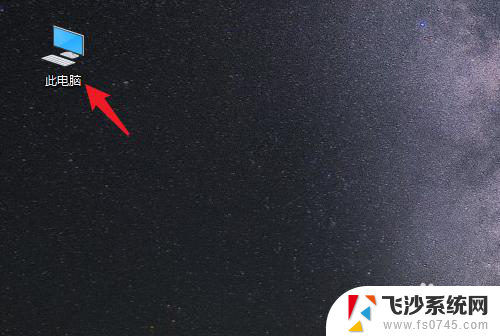
2.进入后,右键点击【桌面】。选择【属性】的选项。
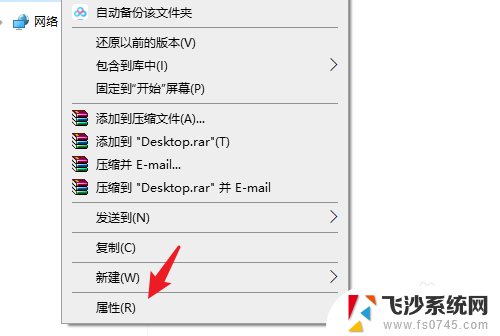
3.点击后,选择上方的【位置】选项。
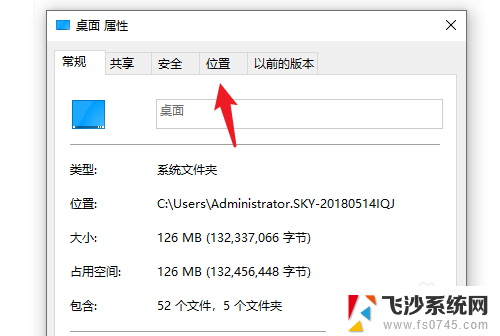
4.进入后,点击下方的【移动】选项。
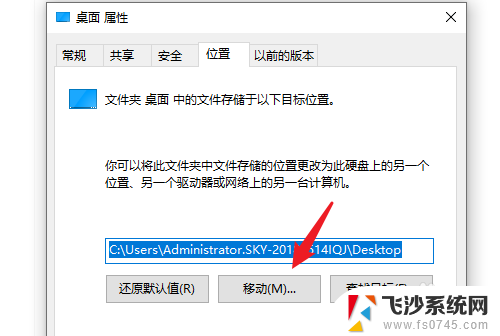
5.点击后,选择D盘的盘符。并新建一个文件夹,点击【选择文件夹】。
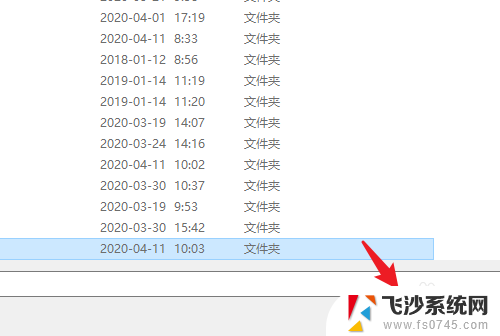
6.点击后,选择下方的【应用】选项。
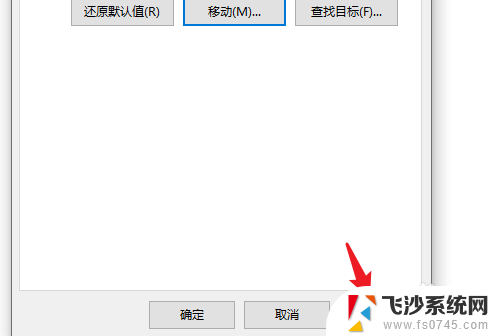
7.在弹出的提示内,点击【是】。即可将桌面文件保存到D盘。
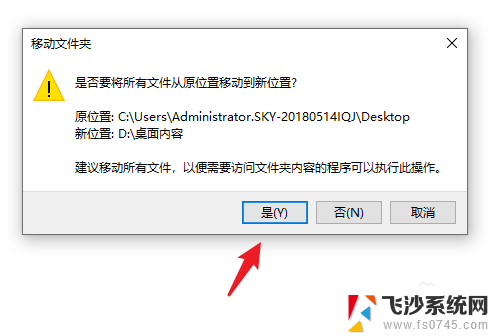
以上就是将win10桌面改到D盘的全部内容,如果您有任何疑问,请参考小编的步骤进行操作,希望这能对您有所帮助。